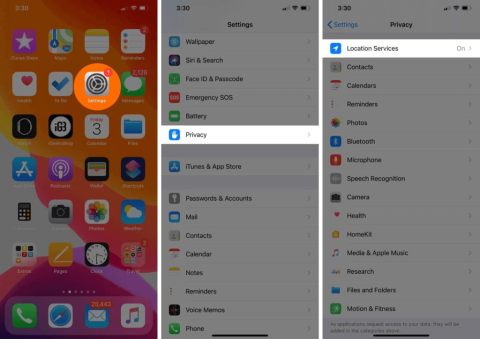Aunque iOS 17 incluyó varias capacidades nuevas, como carteles de contacto, distancia de pantalla, correo de voz en vivo y más, muchos usuarios de iPhone están experimentando problemas de descarga de batería. Varios usuarios están expresando sus problemas relacionados con el dispositivo en las redes sociales después de actualizar su iPhone a iOS 17. , se enfrentan a un agotamiento sustancial de la batería.
Exploramos a fondo una variedad de soluciones porque nosotros, como muchos usuarios de iPhone, hemos experimentado problemas de agotamiento de energía. Además de nuestra propia investigación, consultamos a varios expertos en la materia para garantizar que nuestros lectores obtengan las soluciones más confiables.
Lea también: La actualización de iOS 17.1 se lanzará el 24 de octubre: nuevas funciones
Consejos y trucos para problemas de descarga de batería en iOS 17
Método 1: deshabilitar los servicios de ubicación
Muchas aplicaciones, como servicios de entrega de comida, servicios de taxi, mapas, etc., requieren acceso a la ubicación para funcionar correctamente. La ubicación se utiliza regularmente en segundo plano por otras aplicaciones como el tiempo y las funciones del sistema. En la mayoría de los casos, eso está bien. Apagar la ubicación prolongará la vida útil del iPhone si la batería está muy baja .
¿Se pregunta cómo? ¡Sigue leyendo!
Paso 1: Inicie la aplicación Configuración y toque la opción Privacidad.
Paso 2: A continuación debes tocar Servicios de ubicación.
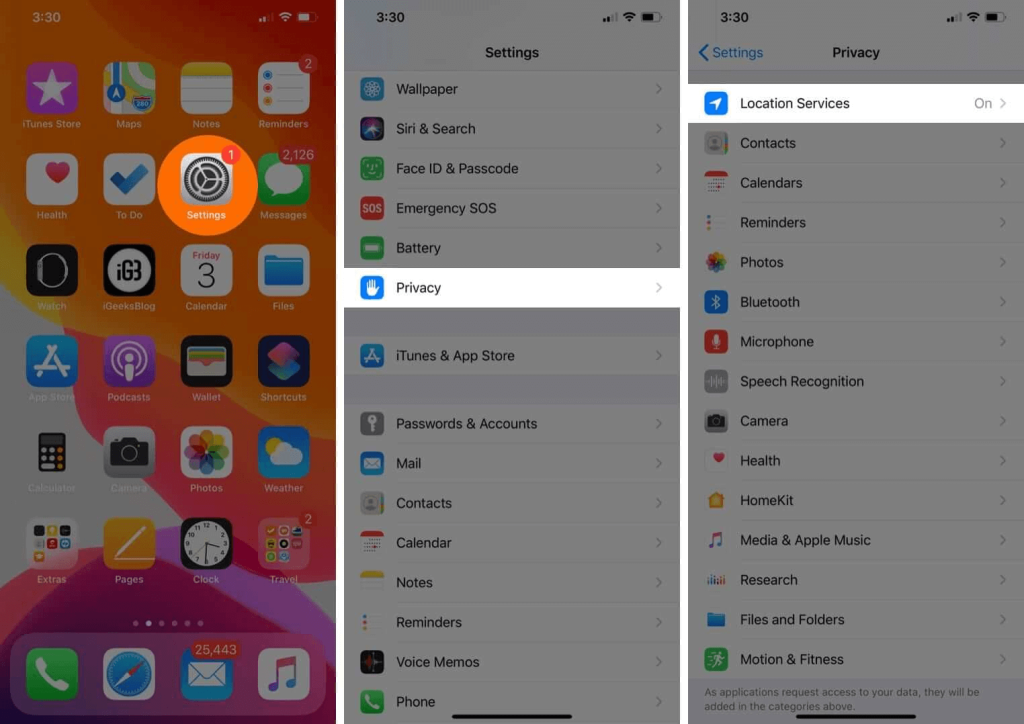
Paso 3: desactive el botón de alternancia deslizándolo hacia la izquierda.
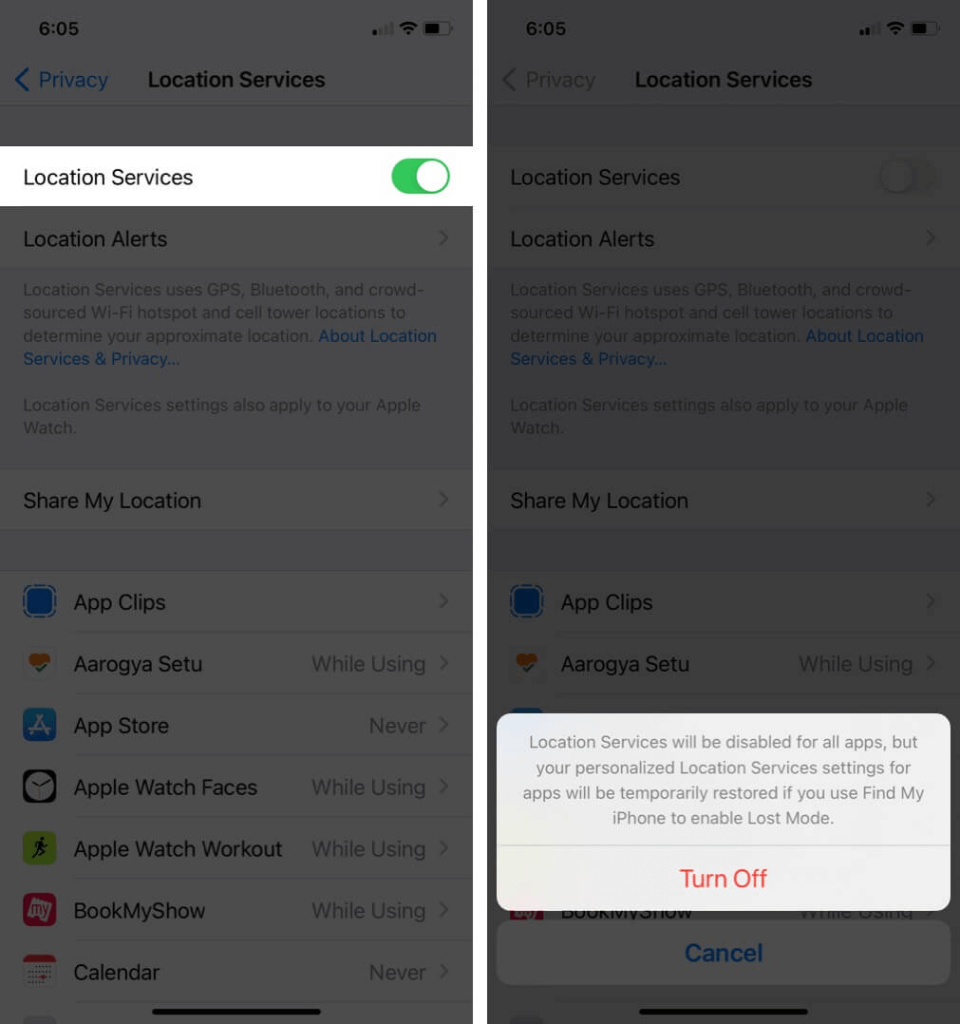
Nota: Otorgar acceso a todas las aplicaciones a las ubicaciones es inútil incluso en días normales. Puede seleccionar "Nunca" tocando el nombre de la aplicación.
Lea también: De la rivalidad a la inspiración: consulte estas funciones de iOS 17 inspiradas en Android
Método 2: eliminar widgets
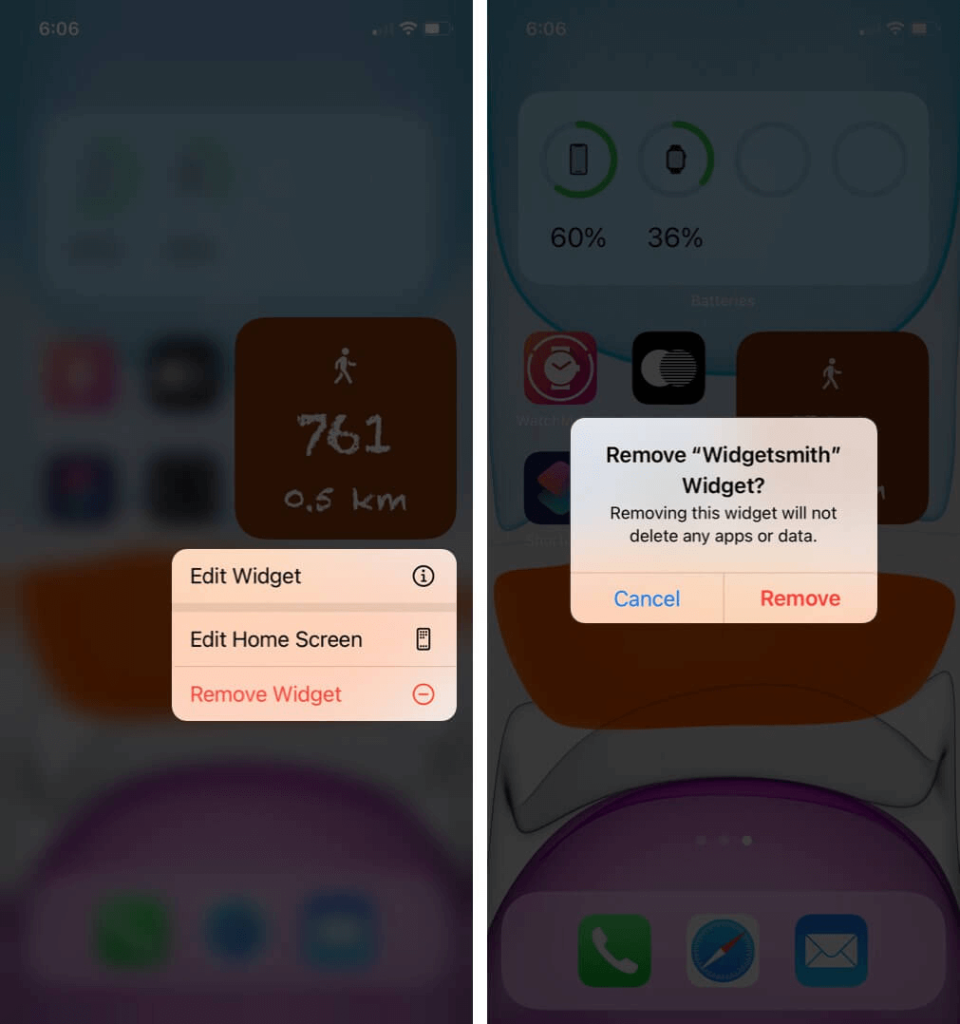
La increíble compatibilidad con widgets en iOS 17 es asombrosa. Sin embargo, la duración de la batería puede verse afectada si satura la pantalla de inicio de su iPhone con una cantidad excesiva de widgets innecesariamente.
Esto se debe a que los widgets (como el clima o las noticias) actualizan periódicamente sus datos para proporcionar la información más reciente, lo que afecta la batería. Para solucionar problemas de batería de iOS 17: mantenga presionado un widget y seleccione Eliminar widget en el menú para eliminarlo y solucionar problemas de batería de iOS 17.
Lea también: iOS 17 promete transformar su iPhone bloqueado en una pantalla inteligente
Método 3: activar el modo oscuro
En iPhones con pantallas OLED, habilitar el modo oscuro puede aumentar significativamente la duración de la batería. A continuación se explica cómo habilitar este modo.
Paso 1: toca Pantalla y brillo en la aplicación Configuración.
Paso 2: toca Oscuro debajo de APARIENCIA.
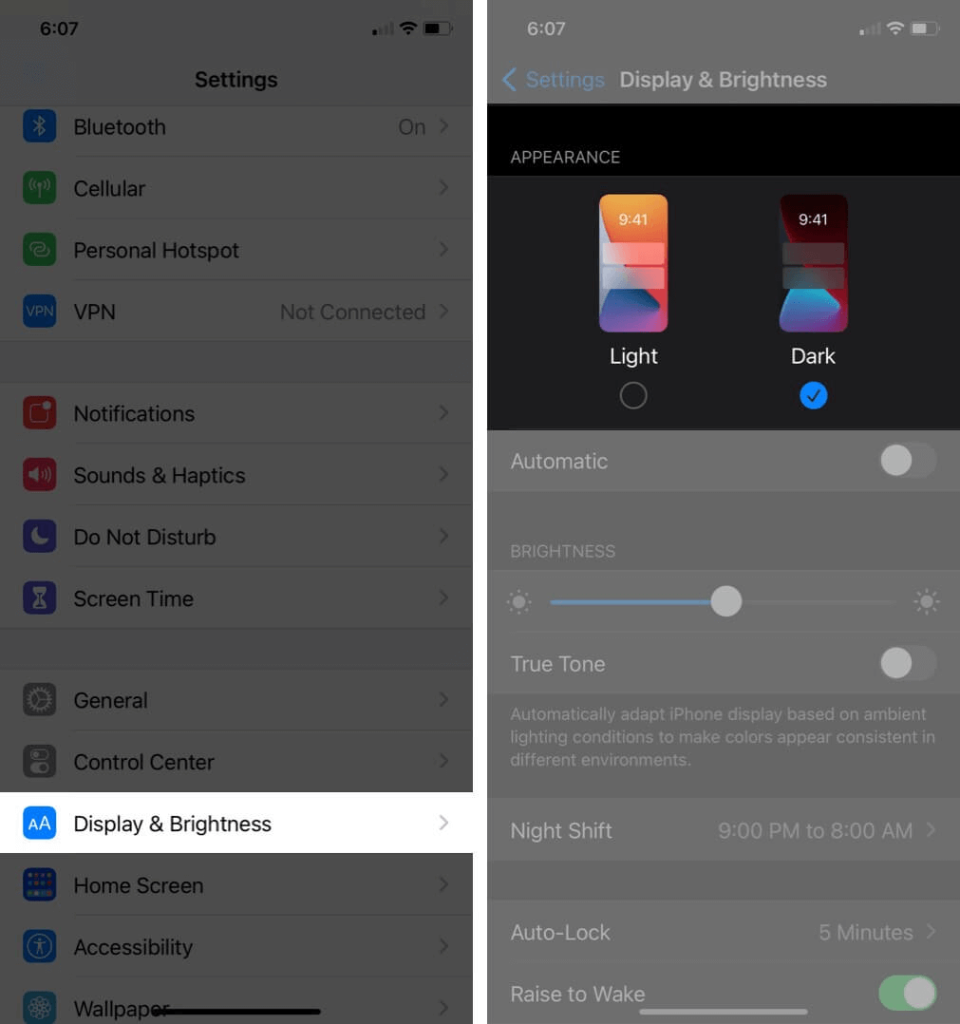
Lea también: iOS 17 de Apple brinda a los usuarios de iPhone nuevas funciones de privacidad de Safari
Método 4: desactivar la actualización en segundo plano
Los datos de fondo de la aplicación a menudo se actualizan mediante esta función. A pesar de la eficiencia de iOS, la actualización de la aplicación en segundo plano puede agotar significativamente la batería. . Por lo tanto, es preferible apagarlo para solucionar los problemas de descarga de la batería de iOS 17.
Paso 1: toca General después de abrir la aplicación Configuración.
Paso 2: haga clic en Actualización de la aplicación en segundo plano.
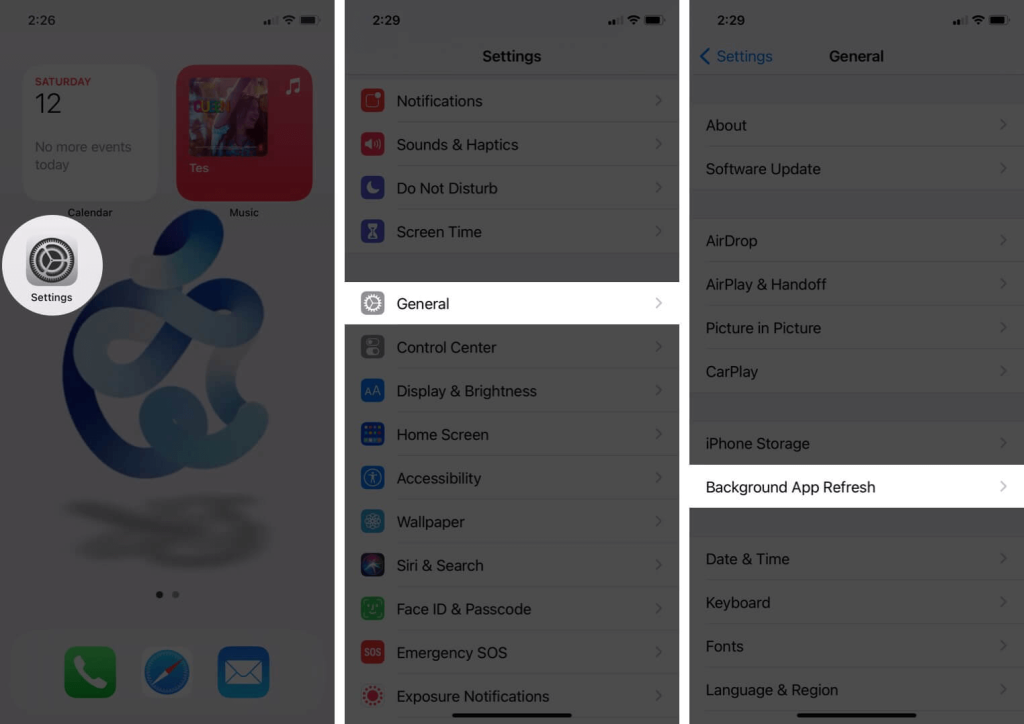
Paso 3: toque Actualizar aplicación en segundo plano una vez más y luego seleccione Desactivado en la siguiente pantalla.
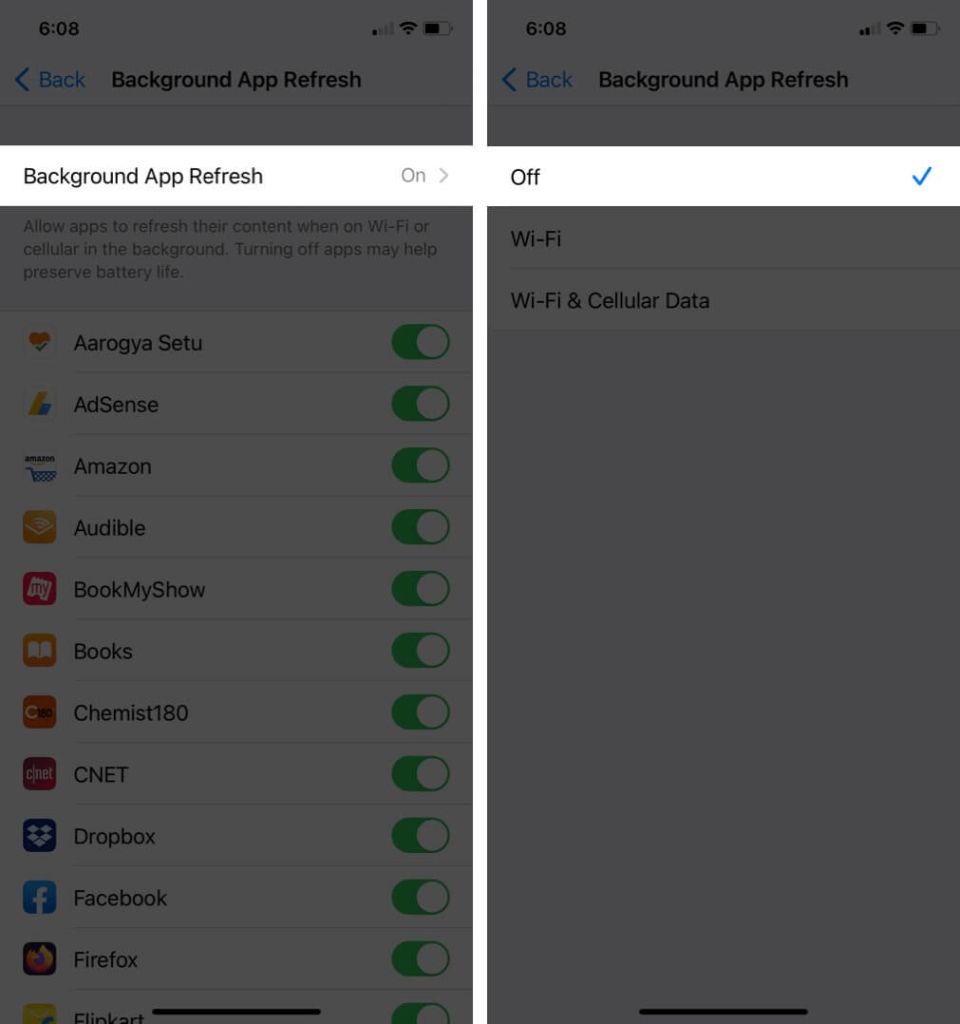
Lea también: La versión beta pública de iOS 17 ya está disponible: cómo descargarla e instalarla
Método 5: habilitar la función de brillo automático
Al reducir automáticamente el brillo según sea necesario, el brillo automático ahorra vida útil de la batería. Esta opción está activada de forma predeterminada. Sin embargo, si alguna vez lo modificó, aquí le mostramos cómo verificarlo nuevamente y habilitar esta función para solucionar problemas de batería de iOS 17.
Paso 1: toca Accesibilidad en la aplicación Configuración después de abrirla.
Paso 2: seleccione "Tamaño de pantalla y texto".
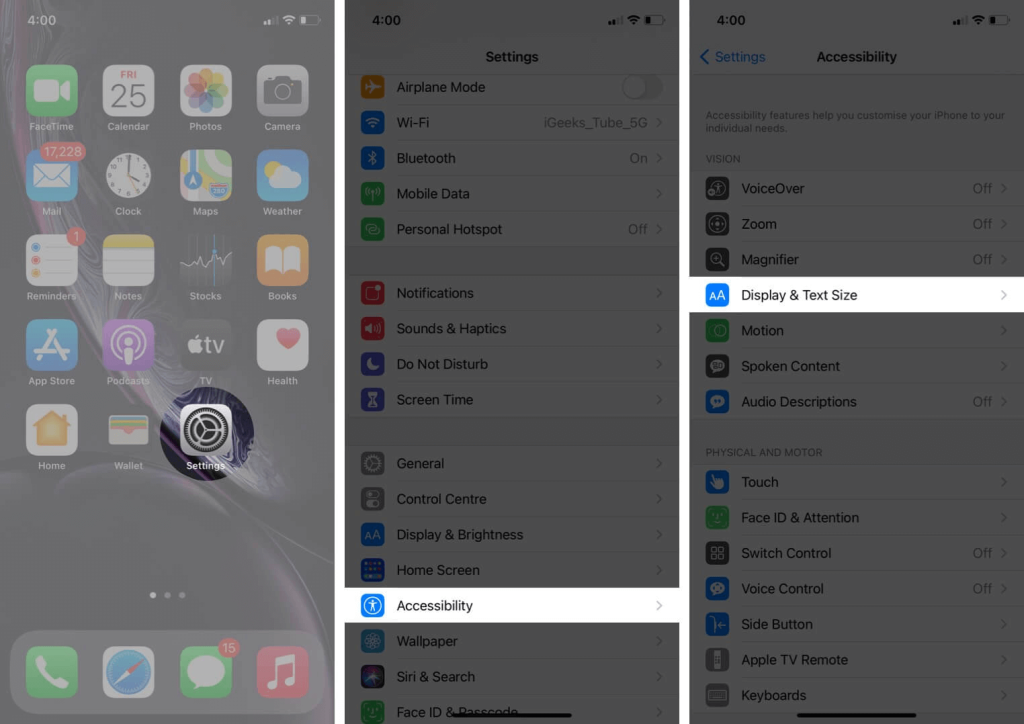
Paso 3: asegúrese de que la opción Brillo automático esté activada cuando llegue al final de la página.
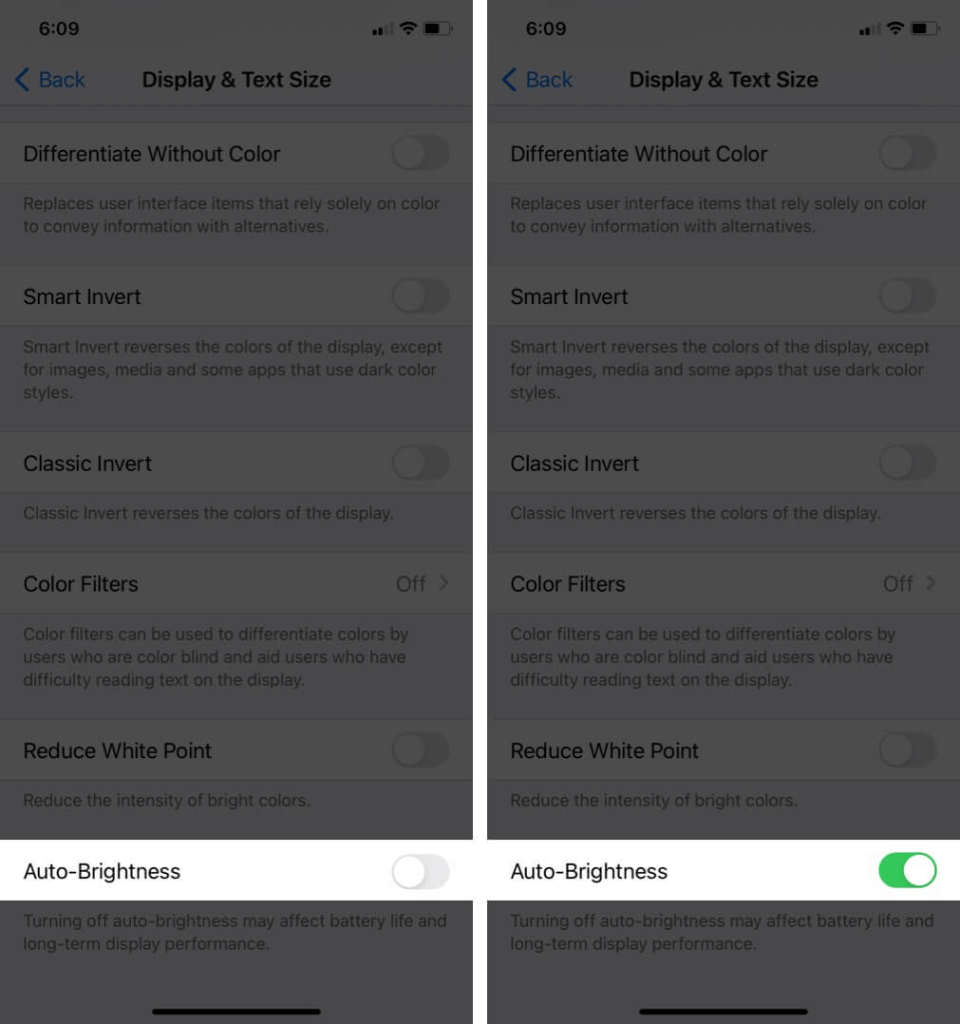
Método 6: reinicia periódicamente tu iPhone
Reiniciar su iPhone periódicamente es una técnica sencilla para garantizar que todo funcione correctamente. No existe una solución definitiva, pero los expertos recomiendan reiniciar el iPhone cada dos o tres días para solucionar los problemas de que la batería del iPhone se agote más rápido. Además, también se recomienda reiniciarlo después de actualizar al iOS más nuevo para solucionar los problemas de batería de iOS 17.
Método 7: habilitar el modo de bajo consumo
Recibirá una ventana que le solicitará que habilite el modo de bajo consumo cuando la carga caiga por debajo del 20%. Para minimizar las acciones que agotan la batería y maximizar la copia de seguridad, también puede encenderlo en cualquier momento que lo necesite. Esta estrategia puede ayudar a solucionar los problemas de agotamiento rápido de la batería del iPhone.
Paso 1: inicie la aplicación Configuración y luego elija Batería.
Paso 2: active el modo de bajo consumo.
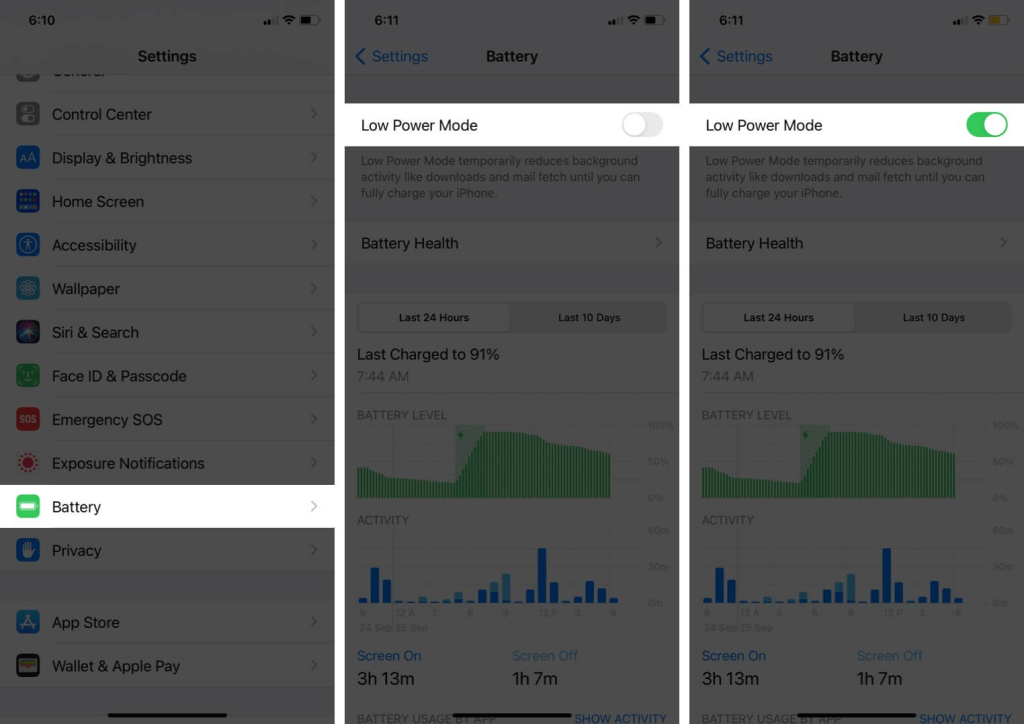
Método 8: desactive las actualizaciones y descargas automáticas de aplicaciones
Las descargas y actualizaciones consumen la energía de la batería y, por lo tanto, puedes desactivar estas actualizaciones automáticas que se realizan durante la semana. Sin embargo, debes actualizar tu iPhone y tus aplicaciones semanalmente, probablemente durante un fin de semana cuando no tengas que viajar. Estos son los pasos para desactivar las actualizaciones y descargas automáticas para solucionar problemas de agotamiento rápido de la batería del iPhone.
Paso 1: Inicie la aplicación Configuración y toque la opción General seguida de Actualización de software y luego Actualizaciones automáticas.
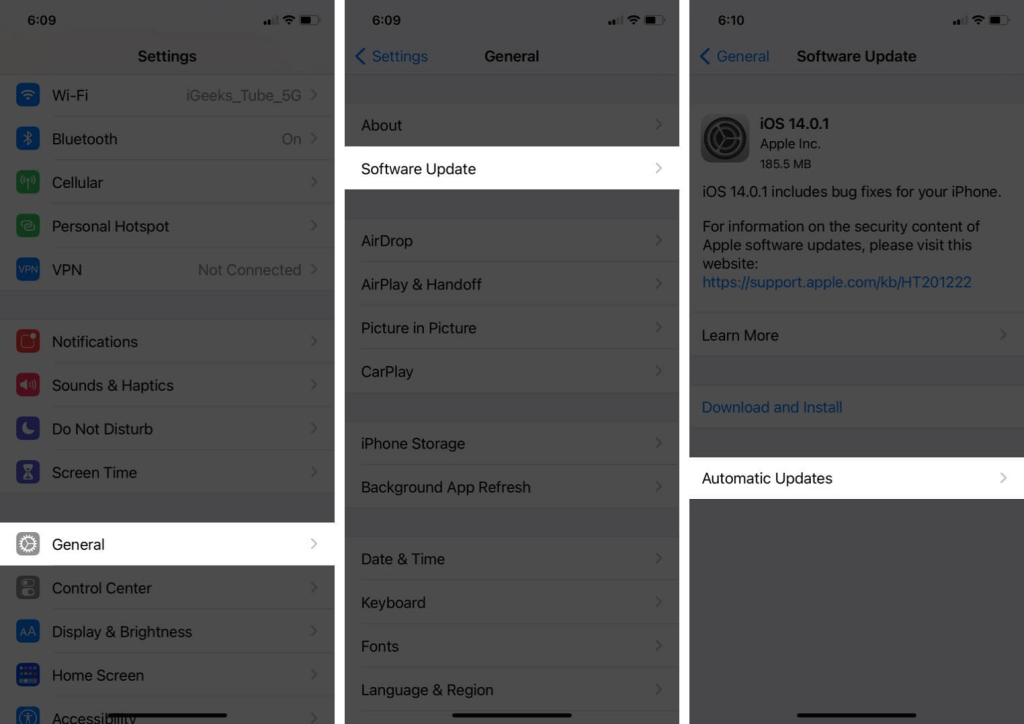
Paso 2: deshabilite el botón de alternancia para descargar actualizaciones de iOS.
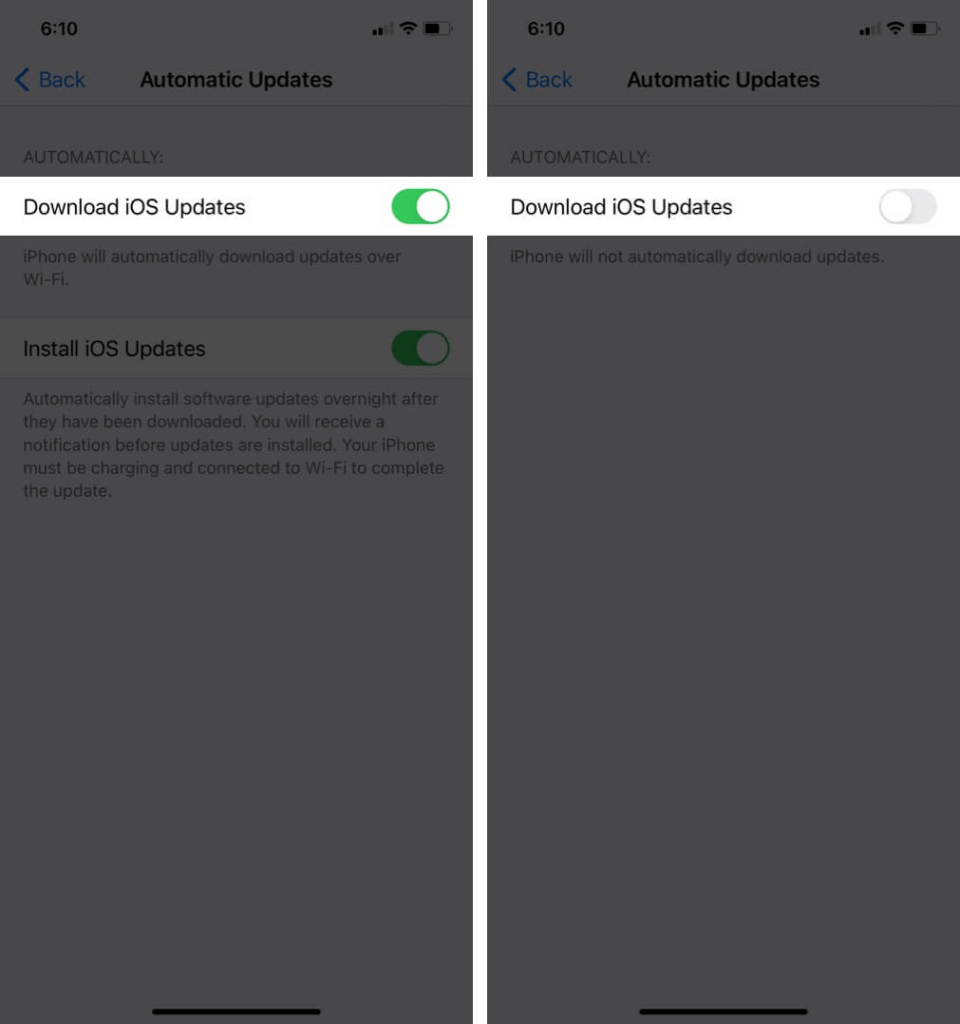
Paso 3: A continuación, inicie Configuración nuevamente y toque App Store.
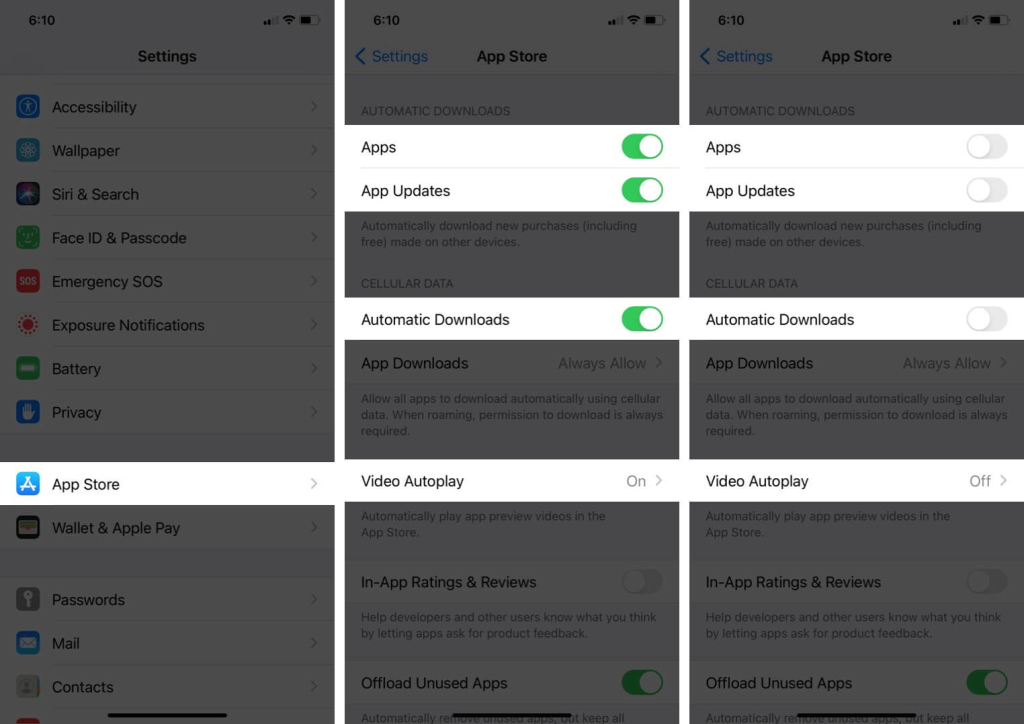
Paso 4: Ubique Descargas automáticas y desactive el interruptor junto a Actualizaciones de aplicaciones.
Método 9: activar la carga optimizada de la batería
Esta característica, que aprende de tus hábitos de carga, ayuda a ralentizar el envejecimiento de la batería al retrasar la carga hasta que alcance el 80% de su capacidad. Recibirás una notificación en la pantalla con el tiempo estimado para completar la carga. Mantén presionada la notificación y selecciona "Cargar ahora" para comenzar a cargarla de inmediato. A continuación se explica cómo verificar si esta opción está habilitada en su iPhone para solucionar problemas de batería de iOS 17.
Paso 1: Vaya a Batería y luego a Estado de la batería en la aplicación Configuración.
Paso 2: Verifique si la carga optimizada de la batería está habilitada.
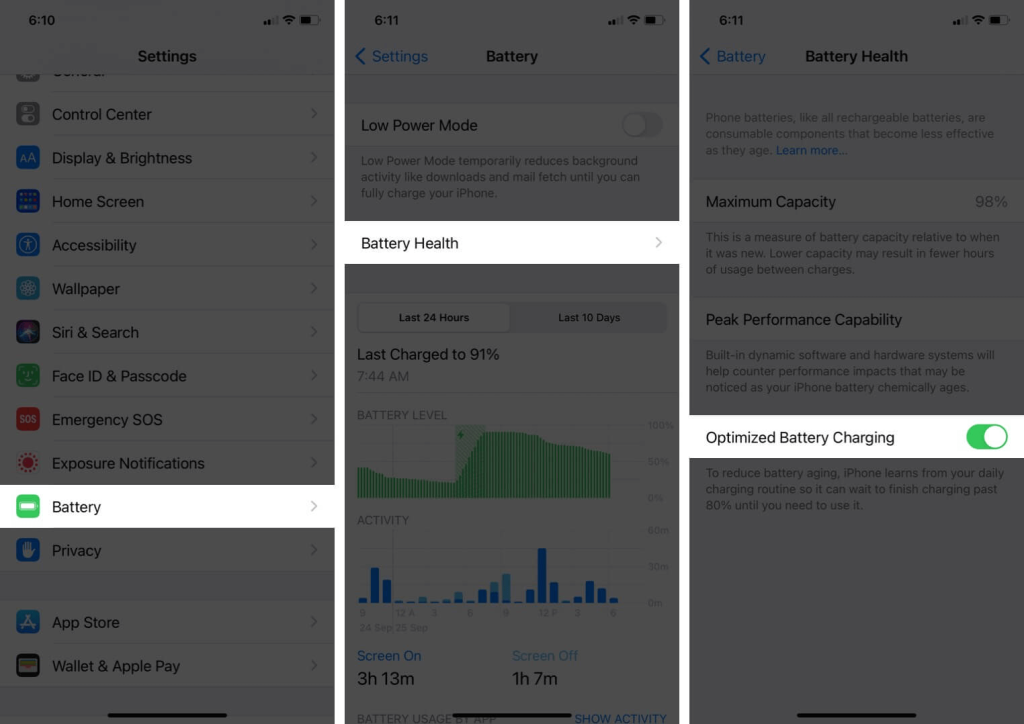
Diga adiós al consumo de batería: optimice el rendimiento de su iPhone en iOS 17
Las soluciones antes mencionadas ayudarán a los lectores a conservar la batería del iPhone durante más tiempo después de actualizar a iOS 17. Puede seguir estos pasos para solucionar los problemas de agotamiento rápido de la batería del iPhone hasta que Apple publique una actualización satisfactoria para mejorar la duración de la batería.
No dude en hacernos saber en la sección de comentarios a continuación qué método funcionó para usted. Síganos en Facebook , Instagram , Twitter , YouTube y Pinterest .
Siguiente lectura:
Las mejores aplicaciones de ahorro de batería para Android